AntiMalware GO Nedir?
Antimalware GO bir çeşit düzenbaz yazılımdır. Bilgisayarınıza güvenliksiz kaynaklardan yüklersiniz, antivirüs programına benzer bir yapısı vardır. Ara sıra bilgisayarınızda virüs tarama yapar gibi görünür. Aslında bu işlem sahtedir. Daha sonra virüs bulundu uyarısı verir ve virüsleri temizlemek için Full versiyonunu satın almanızı ister. Eğer ki bu numarayı yutup programı satın almaya kalkarsanız, kredi kartı bilgilerinizi kopyalar ve vurgunu yapar.
Peki bana bulaşmış mı?
Bu programın görüntüsü aşağıdaki gibidir. Eğer bilgisayarınızda bu şekilde bir tarama yapan program görüyorsanız size de bu virüs bulaşmış demektir.
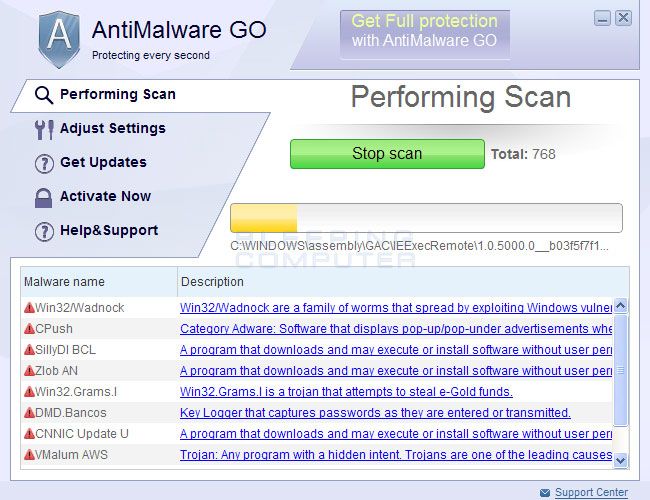
Bu virüsü silme yöntemleri:
- Bu düzenbaz yazılım bilgisayarınızın internet erişimine proxy server ekler. Öncelikle bu proxy serverı silmeniz gerekir. Proxy server ı silmek için Internet Explorer’ı açın. Araçlar menüsü altından İnternet Seçeneklerine tıklayın. Bağlantılar tabına tıklayıp Lan Ayarlarına girin. Proxy Server’ın yanındaki kutucuktaki tiki kaldırın. Bu şekilde proxy serverı silmiş oldunuz.
Firefox kullananlar ise şu şekilde yapmalı:
Araçlar > Seçenekler > Gelişmiş tabı > Ağ > Ayarlar > Proxy Yok Seçin
2. Proxyden kurtulduktan sonra bilgisayarınızı yeniden başlatın. Bilgisayar açılırken F8’e basıp, Ağ Destekli Güvenli Mod’da başlatmayı seçin (Güvenli Mod hakkında kapsamlı bir yazımız yakında yayında olacak).
3. Rkill programını indirip çalıştırın.
Rkill İndir — Alternatif 1 Rkill İndir — Alternatif 2 Rkill İndir
Masaüstüne inen Rkill’in amblemine çift tıklayıp açın. Program açıldıktan sonra loglar üretecektir. Eğer log göremiyorsanız lütfen diğer linklerdeki Rkill’leri indirip deneyin.
Bu aşamadan sonra iyi bir yol katettik. Fakat bu virüsün silindiğinden emin olmadan rahat bir nefes almayın sakın.
4. Loglar oluştuktan sonra Malwarebytes’ Anti Malware programını bilgisayarınıza indirip kurun.
mbam-setup.exe ye tıklayıp yönergeleri takip edin.
Sona geldiğinizde Programı Güncel Tut ve Programı açık tut kutucuklarının işaretli olduğundan emin olun.
ve sonlandırın.
eğer güncelleme bulduysa onu da yükleyin
Program açıldıktan sonra Tam Tarama yaptırın
Tarama bitince Sonuçları Görüntüle’ye tıklayın.
Tüm malwarelerin seçili olduğundan emin olduktan sonra “Seçili Olanları Sil” e basın.
Bilgisayarınızı yeniden başlatın.
5. OLD Timer’ı bilgisayarınıza yükleyin ve kurun.
OTL.exe ‘ye çift tıklayıp açın
Custom scans/ fixes bölümüne aşağıdaki komutları girin:
:commands
[resethosts]
[emptytemp]
Kırmızı Run Fix butonuna tıklayın.
Eğer virüs hala silinmediyse bizimle iletişim kurabilir veya bu başlık altına yorum atabilirsiniz.
Bu tip yazılımlardan nasıl korunurum?
1. Sisteminizi Güncel Tutun
Microsoft ürünlerini sürekli güncel tutup güvenlik açıklarını kapatmaktadır. Sisteminizin düzenli olarak güncellendiğinden emin olun.
Windows’u güncellemek için;
- Başlat > Denetim Masası > Otomatik Güncelleştirmeler
- Otomatik (önerilir) Seçeneğini seçin
- Benim için güncelleştirmeleri yükle seçeneğini de seçip çıkın.
Windowsu manuel güncellemek için;
Internet Explorer’ı açın Araçlardan, Windows Update’e girin.
2. Antivirüs programlarınızı günlük güncelleyin
Antivirüs, firewall ve anti casus programlarınızı sürekli güncel tutun.
- Avira AntiVir Personal– Windows için ücretsiz antivürüs programı. 50000’den fazla virüsü tespit edip silebilir. Ücretsiz desteği vardır.
- avast! 5 Home Edition – Windows için Antivirüs programı. Home edition’ın kurumsal olmayan kullanıcılar için ücretsizdir.
- Microsoft Security Essentials – Windows için ücretsiz antivirüs programı
3. P2P programları engelleyin
P2P programlar editörler tarafından denetlenemeyen, taranmadan dosya atılan ortamlardır. Bu gibi yerlerden dosya indirmek son derece güvensizdir.
4. Tarayıcınızı Değiştirin
Bu malesef eski bir seçenek gibi görünmekte. Artık tüm tarayıcılar virüslere açık kapı bırakmaktadır.
5. Diğer Güvenlik Uyarılarını okuyun.
Teknik Detaylar:
Associated files and registry values:
[align=center][b]Files:[/b][/align]
%Temp%\[SET OF RANDOM CHARACTERS]\
%Temp%\[SET OF RANDOM CHARACTERS]\[SET OF RANDOM CHARACTERS].exe
[b]%Temp% refers to:[/b]
C:\Documents and Settings\[UserName]\Local Settings\Temp (in Windows 2000/XP)
C:\Users\[UserName]\AppData\Local\Temp (in Windows Vista & Windows 7)
[align=center][b]Registry values:[/b][/align]
HKEY_CURRENT_USER\Software\[SET OF RANDOM CHARACTERS]
HKEY_CURRENT_USER\Software\Microsoft\Internet Explorer\Download "RunInvalidSignatures" = '1'
HKEY_CURRENT_USER\Software\Microsoft\Internet Explorer\PhishingFilter "Enabled" = '0'
HKEY_CURRENT_USER\Software\Microsoft\Windows\CurrentVersion\Internet Settings "ProxyOverride" = ''
HKEY_CURRENT_USER\Software\Microsoft\Windows\CurrentVersion\Internet Settings "ProxyServer" = 'http=127.0.0.1:33820'
HKEY_CURRENT_USER\Software\Microsoft\Windows\CurrentVersion\Internet Settings "ProxyEnable" = '1'
HKEY_CURRENT_USER\Software\Microsoft\Windows\CurrentVersion\Policies\Associations "LowRiskFileTypes" = '.exe'
HKEY_CURRENT_USER\Software\Microsoft\Windows\CurrentVersion\Run "[SET OF RANDOM CHARACTERS]"
HKEY_CURRENT_USER\Software\Microsoft\Internet Explorer\Download "CheckExeSignatures" = 'no'